怎么看电脑版本是win几 判断自己电脑是Windows几的几种方式
发布时间:2023-09-27 13:50:47 浏览数:
怎么看电脑版本是win几,在现如今的数字时代,电脑已经成为我们日常生活中不可或缺的工具,对于许多人来说,他们并不清楚自己的电脑是运行在哪个Windows版本上。幸运的是有几种简单的方法可以帮助我们准确判断自己电脑所运行的Windows版本。无论是通过查看系统信息、控制面板中的系统属性,还是通过特定的快捷键组合,我们都可以轻松地获取这些信息。在本文中我们将探讨这些方法,并帮助读者快速了解自己电脑所运行的Windows版本,以便更好地适应和使用电脑。
操作方法:
1.我们将电脑打开后,使用鼠标点击左下角的“开始”图标。
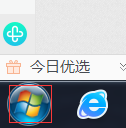
2.在出现的选项页面中找到“控制面板”点击并进入。
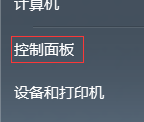
3.在弹出的页面中找到“系统和安全”点击进入。

4.点击页面选项中的”系统“即可查看自己电脑是windows几版本。
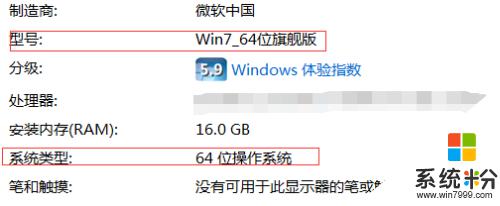
以上就是如何查看电脑版本是win几的全部内容,如果出现这种现象,可以根据本文的方法来解决,希望本文对大家有所帮助。